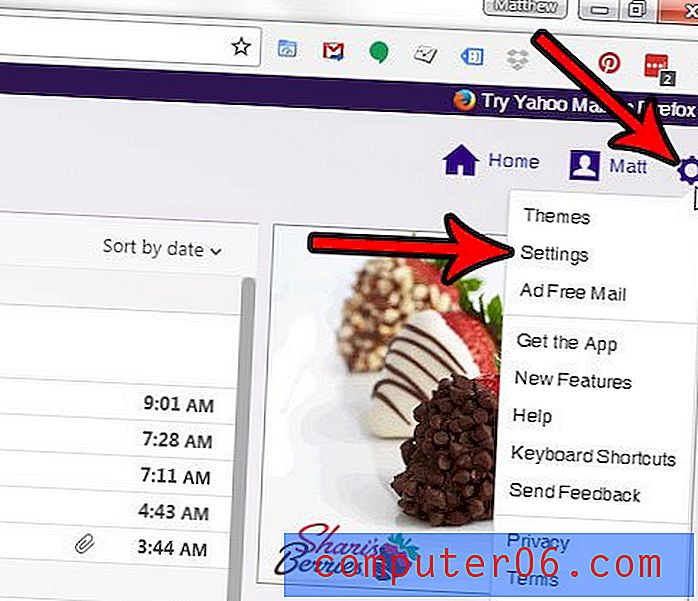So fügen Sie ein Bild in Word 2010 ein
Sie können sich Microsoft Word nur als Textbearbeitungsprogramm vorstellen, aber es kann tatsächlich viele verschiedene Arten von Medien und Dateien zu einem normalen Dokument hinzufügen. Dies schafft viele Optionen für die Dokumenterstellung, und die Möglichkeit, einem Dokument ein Bild hinzuzufügen, kann wirklich dazu beitragen, Ihren Standpunkt zu verdeutlichen.
Wenn Sie jedoch ein Bild haben, das Sie in Ihrem Dokument verwenden möchten, fragen Sie sich möglicherweise, wie Sie dieses Bild tatsächlich in das Dokument einfügen können. Glücklicherweise bietet Ihnen Word eine einfache Methode dafür. Sie können lernen, wie Sie ein Bild in Word 2010 einfügen, indem Sie unserer kurzen Anleitung unten folgen.
Hinzufügen eines Bildes zu einem Dokument in Word 2010
In diesem Lernprogramm wird davon ausgegangen, dass sich das Bild, das Sie in Ihr Dokument einfügen möchten, bereits auf Ihrem Computer befindet. Ist dies nicht der Fall, müssen Sie es aus dem Internet herunterladen oder von seinem aktuellen Speicherort an einen Speicherort auf Ihrem Computer kopieren.
Schritt 1: Öffnen Sie das Dokument, zu dem Sie Ihr Bild hinzufügen möchten.
Schritt 2: Klicken Sie auf die Stelle im Dokument, an der Sie das Bild einfügen möchten.

Schritt 3: Klicken Sie oben im Fenster auf die Registerkarte Einfügen .
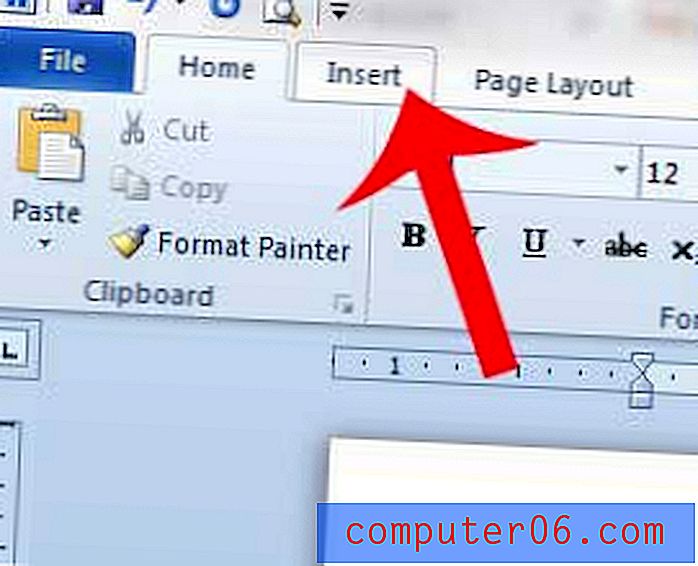
Schritt 4: Klicken Sie oben im Fenster auf die Schaltfläche Bild im Abschnitt Abbildungen des Navigationsbands.
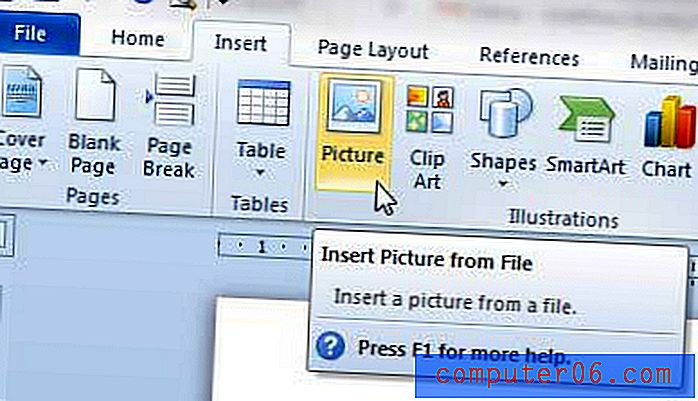
Schritt 5: Navigieren Sie zu dem Bild, das Sie in Ihr Dokument einfügen möchten, wählen Sie es aus und klicken Sie unten im Fenster auf die Schaltfläche Einfügen .
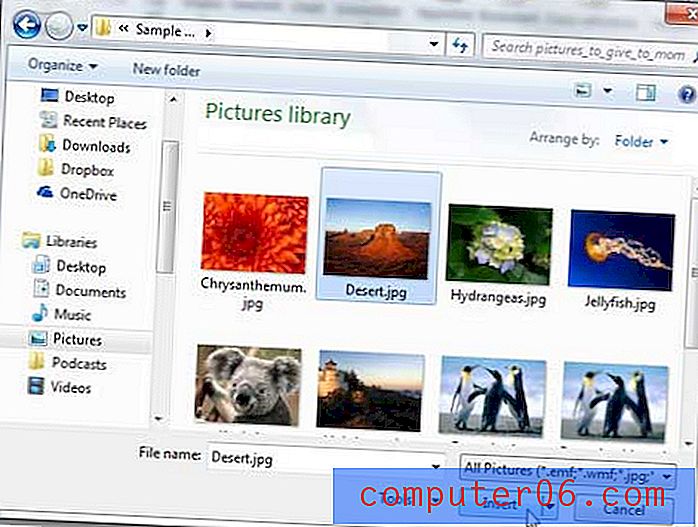
Ihr Bild sollte sich jetzt in Ihrem Dokument befinden. Sie können die Größe des Bildes anpassen, indem Sie auf einen der Ziehpunkte am Bildrand klicken und ihn ziehen, bis das Bild die richtige Größe hat.
Braucht Ihr Bild eine kleine Erklärung oder fehlt einfach etwas? Erfahren Sie, wie Sie einem Bild direkt im Word-Programm Text hinzufügen.